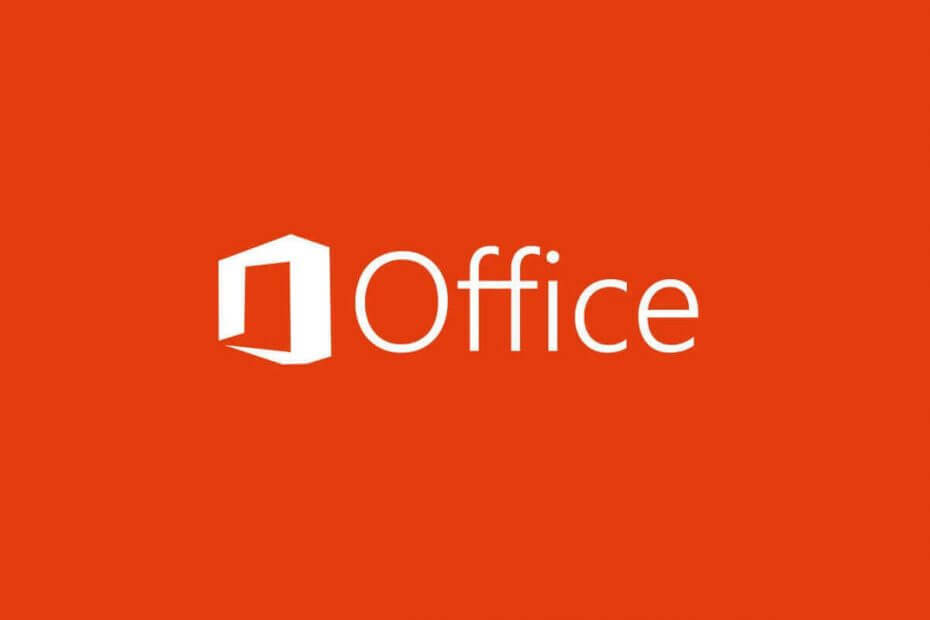في بعض الأحيان ، قد يتسبب جدار حماية WIndows Defender في حدوث هذه المشكلة
- Microsoft Office: تعذر بدء تشغيل رمز خطأ Office 147-0 يحدث عندما يحاول المستخدمون بدء تشغيل التطبيق.
- قد يحدث الخطأ بسبب ملفات النظام الفاسدة والتثبيت الخاطئ.
- يمكن أن يؤدي إجراء تمهيد نظيف وإعادة تثبيت Microsoft Office إلى إصلاح الخطأ.

Xالتثبيت عن طريق النقر فوق ملف التنزيل
سيقوم هذا البرنامج بإصلاح أخطاء الكمبيوتر الشائعة ، ويحميك من فقدان الملفات ، والبرامج الضارة ، وفشل الأجهزة ، وتحسين جهاز الكمبيوتر الخاص بك لتحقيق أقصى أداء. إصلاح مشكلات الكمبيوتر وإزالة الفيروسات الآن في 3 خطوات سهلة:
- قم بتنزيل Restoro PC Repair Tool التي تأتي مع التقنيات الحاصلة على براءة اختراع (براءة اختراع متاحة هنا).
- انقر ابدأ المسح للعثور على مشكلات Windows التي قد تتسبب في حدوث مشكلات بجهاز الكمبيوتر.
- انقر إصلاح الكل لإصلاح المشكلات التي تؤثر على أمان الكمبيوتر وأدائه.
- تم تنزيل Restoro بواسطة 0 القراء هذا الشهر.
هناك العديد من الأخطاء التي يمكن أن يواجهها المستخدمون عند استخدام تطبيق Microsoft Office على أجهزة الكمبيوتر الخاصة بهم. قد تحدث هذه الأخطاء بسبب العديد من المشكلات التي يعاني منها البرنامج. ومع ذلك ، فإن رمز الخطأ 147-0 لـ Microsoft Office غير قادر على بدء تشغيل Office هو أحد الأخطاء الشائعة التي يشكو المستخدمون منها.
يمنع المستخدمين من الوصول إلى التطبيق واستخدام خدماته. أيضًا ، يمكنك مراجعة دليلنا حول كيفية حل رمز خطأ Microsoft Office 30204-44 على جهاز الكمبيوتر الخاص بك.
ما الذي يسبب رمز خطأ Microsoft Office 147-0
يمكن أن يكون الدخول في رمز الخطأ غير قادر على بدء تشغيل المكتب 147-0 على Microsoft Office بسبب العديد من العوامل التي تتراوح من المشكلات المتعلقة بالتطبيق أو جهاز الكمبيوتر الخاص بك. بعض الأسباب هي:
- ملفات النظام الفاسدة - يمكن أن تتأثر برامج Office بملفات النظام الفاسدة الموجودة على جهاز الكمبيوتر الخاص بك. إنها تتسبب في عدم تفاعل النظام بشكل صحيح مع التطبيق ، مما يؤدي إلى حدوث أخطاء. لذلك ، عندما يكون لديك ملفات النظام الفاسدة أو فقد الملفات ، فقد يؤثر ذلك على أداء نظامك ، مما يتسبب في ظهور رمز الخطأ 147-0 في Microsoft Office.
- عدوى البرامج الضارة أو الفيروسات - يمكن أن تؤثر الإصابة بالبرامج الضارة أو الفيروسات على جهاز الكمبيوتر على التطبيقات التي تعمل عليه. يمكن أن يؤسس تطبيق Office ، مما يمنعه من العمل بشكل صحيح.
- التثبيت الخاطئ - عندما يكون هناك خطأ في عملية التثبيت لبرنامج Microsoft Office التطبيق ، فقد يؤثر ذلك على وظائفه ويجعله يواجه أخطاء. وبالمثل ، يمكنك مواجهة رمز الخطأ 147-0 في حالة تلف ملف التثبيت.
- تدخل جدار حماية Windows Defender - يمكن لأنشطة جدار الحماية على جهاز الكمبيوتر الخاص بك أن تعيق عمليات البرامج التي تعمل عليه. إنه يمنع الاتصال بين Office والمكونات اللازمة لعمله.
قد تختلف هذه العوامل على أجهزة كمبيوتر مختلفة. ومع ذلك ، سنوجهك عبر الخطوات الأساسية لإصلاح الخطأ.
كيف يمكنني إصلاح رمز خطأ Microsoft Office 147-0؟
قبل الشروع في أي خطوات متقدمة ، اتبع ما يلي:
- قم بإيقاف تشغيل التطبيقات التي تعمل في الخلفية على حاسوبك.
- قم بتعطيل برنامج مكافحة الفيروسات مؤقتًا على جهاز الكمبيوتر الخاص بك.
- أعد تشغيل Windows في الوضع الآمن وتحقق من استمرار وجود رمز الخطأ 147-0.
إذا لم تتمكن من حل المشكلة ، فتابع بالحلول المدرجة أدناه.
1. قم بإجراء تمهيد نظيف
- يضعط شبابيك + ر مفتاح لفتح يجري مربع الحوار ، اكتب مسكونفيغ، وانقر نعم.
- حدد ملف خدمات علامة التبويب وحدد المربع الخاص بعلامة التبويب اخفي كل خدمات مايكروسوفت الخيار ، ثم انقر فوق أوقف عمل الكل زر.

- اذهب إلى بدء علامة التبويب و افتح مدير المهام.

- حدد ملف برامج بدء التشغيل واضغط على إبطال زر.

- أعد تشغيل جهاز الكمبيوتر الخاص بك وتحقق من استمرار خطأ المجلد المؤقت.
يمنع تشغيل البرامج التي قد تسبب مشاكل مع Microsoft Office عند بدء تشغيل النظام.
2. إصلاح مايكروسوفت أوفيس
- يضعط شبابيك + ر مفتاح لفتح يجري مربع الحوار ، اكتب appwiz.cpl ، وانقر فوق نعم لفتح برامج و مميزات.
- انقر بزر الماوس الأيمن فوق مايكروسوفت أوفيس وانقر فوق يتغير من القائمة المنسدلة.

- اضغط على إصلاح سريع الخيار على النوافذ الجديدة ، واضغط على بصلح زر.

- جرب ال الإصلاح عبر الإنترنت الخيار إذا كان الإصلاح السريع لا يمكن إصلاحه.
نصيحة الخبراء:
برعاية
يصعب معالجة بعض مشكلات الكمبيوتر ، خاصةً عندما يتعلق الأمر بالمستودعات التالفة أو ملفات Windows المفقودة. إذا كنت تواجه مشكلات في إصلاح خطأ ما ، فقد يكون نظامك معطلاً جزئيًا.
نوصي بتثبيت Restoro ، وهي أداة ستقوم بفحص جهازك وتحديد الخطأ.
انقر هنا للتنزيل وبدء الإصلاح.
سيؤدي إصلاح Microsoft Office إلى إصلاح مشكلات ملفات التطبيقات المفقودة أو التالفة التي قد تتسبب في حدوث أخطاء عند الوصول إلى Microsoft Office.
تحقق من مقالتنا حول ما يجب فعله إذا لا شيء يحدث عند تحديد تشغيل كمسؤول على Windows 11.
3. تحديث نظام التشغيل ويندوز
- يضعط شبابيك + أنا مفتاح لفتح إعدادات Windows برنامج.
- انقر فوق تحديث ويندوز واضغط على تحقق من وجود تحديثات زر. إذا كانت هناك أية تحديثات متوفرة ، فسيبحث عنها ويقوم بتثبيتها.

يعمل تحديث Windows على إصلاح الأخطاء التي تؤثر على أداء النظام ويضيف ميزات جديدة للمساعدة في تشغيل تطبيقاته. أقرأ عن إصلاح Windows غير متصل لتحديث الخدمة إذا حدث الخطأ على جهاز الكمبيوتر الخاص بك.
- 0x800704C6: كيفية إصلاح خطأ Microsoft Store
- لا ترسل Microsoft رمز الأمان: طريقتان لإصلاحه
- أفضل الوظائف الإضافية للمكتب: 15 اختيارًا تعمل بشكل رائع في عام 2023
- Office لنظام التشغيل Windows 11: كيفية تنزيله مجانًا
4. حذف مفاتيح تسجيل Office الفرعية
- اضغط على شبابيك + ر زر لفتح يجري مربع الحوار ، اكتب رجديت، ثم اضغط على يدخل لفتح ملف محرر التسجيل.
- انتقل إلى المسار التالي. ثم احذف مفتاح التسجيل في المجلد:
HKEY_LOCAL_MACHINE \ SOFTWRE \ Microsoft \ Office \ ClickToRun
- انتقل إلى المسار التالي واحذف مفتاح التسجيل في المجلد:
HKEY_LOCAL_MACHINE \ SOFTWARE \ Microsoft \ AppVISVHKEY_CURRENT_USER \ البرمجيات \ مايكروسوفت \ أوفيس
- أعد تشغيل الكمبيوتر وتحقق من ظهور رمز الخطأ 147-0 في Microsoft Office.
يمكنك أن تقرأ عنها كيفية إصلاح سجل تالف على Windows.
5. أعد تثبيت Microsoft Office
- يضعط شبابيك + أنا مفتاح لفتح إعدادات Windows برنامج.
- انقر فوق تطبيقات وانقر التطبيقات المثبتة.

- ابحث عن ملف مكتب التطبيق ، وانقر فوق ثلاث نقاط زر ضده. يختار الغاء التثبيت من القائمة المنسدلة ثم انقر فوق الغاء التثبيت لتأكيد الإجراء.

- أعد تشغيل الكمبيوتر ، ثم أعد تثبيت Microsoft Office للتحقق من استمرار الخطأ.
يمكن أن تؤدي إعادة تثبيت تطبيق Office إلى حل مشكلات ملف التثبيت الفاسد.
يمكن لقرائنا أيضًا التحقق من مقالتنا حول خطأ 30016-22 وكيفية إصلاح خطأ تثبيت Office على جهاز الكمبيوتر الخاص بك.
نود أن نسمع منك المزيد حول هذا الأمر ، لذا لا تتردد في التعليق في القسم المخصص أدناه.
هل ما زلت تواجه مشكلات؟ قم بإصلاحها باستخدام هذه الأداة:
برعاية
إذا لم تحل النصائح المذكورة أعلاه مشكلتك ، فقد يواجه جهاز الكمبيوتر الخاص بك مشكلات Windows أعمق. نوصي تنزيل أداة إصلاح الكمبيوتر (مصنفة بدرجة كبيرة على TrustPilot.com) للتعامل معها بسهولة. بعد التثبيت ، ما عليك سوى النقر فوق ملف ابدأ المسح زر ثم اضغط على إصلاح الكل.